
Наверняка у многих из нас хоть в жизни возникала необходимость создать загрузочную флешку и переустановить систему на домашнем ПК. И если раньше приходилось потратить немало времени, чтобы найти подходящую рабочую программу, в наше время весь процесс едва ли занимает более 10 минут.
Не важно, простая ли это установка Windows, запись серверной версии Ubuntu или сразу готового образа YunoHost, уже многие годы для этих целей я использую Rufus – безотказную утилиту, позволяющую записывать образы самых разных операционных систем. Впрочем, у неё есть один большой недостаток – работает она только под Windows. Для активных пользователей Linux и macOS в свою очередь предусмотрена другая популярная программ – Etcher.
Сегодня мы подробнее остановимся на этих двух вариантах записи загрузочных носителей.
Как создать загрузочную флешку при помощи Rufus
Rufus несмотря на свою простоту и небольшой вес способен на многое. Утилита поддерживает широкий перечень OC, умеет скачивать и записывать образы Windows (в том числе 11 версию с обходом ограничений), способна записывать образы с учётом различных схем раздела (MBR / GPT) и имеет совместимость как с BIOS, так и UEFI.
Скачать последнюю версию Rufus можно на официальном сайте. А чтобы записать *.iso образ системы на флешку при помощи утилиты, необходимо сделать следующее:

- В после
Устройствовыберите нужный USB накопитель, подключенный к компьютеру. - Нажмите кнопку
Выбратьи укажите программе путь к предварительно скачанному*.isoобразу
Скачивание образов
Если вы планируете использовать Rufus не только для записи серверных OC, но и для Windows в том числе, утилита способна самостоятельно скачать для вас официальный образ Windows 7 / 8 / 8.1 / 10 / 11. Для этого необходимо нажать на стрелку рядом с кнопкой “Выбрать”.
- В зависимости от конфигурации ПК вы можете выбрать нужную
Схему разделаиЦелевую системусамостоятельно. Я же советую выбрать сочетаниеMBR / BIOS (или UEFI-CMS), так как оно работает без нареканий практически на любом железе. - В разделе
Параметры системывы можете задать свою метку USB диска, а также выбрать файловую систему. Однако, я не рекомендую менять стандартные значения. - Нажмите кнопку
Старти отвечайте положительно на все всплывающие окна. В итоге Rufus дополнительно спросит у вас подтверждение на запись. Подтвердите его, если уверены, что сохранили все файлы с вашего USB-накопителя.
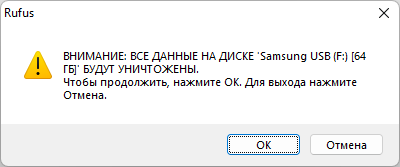
Как только процесс записи будет завершён, вы можете закрыть программу. Флешка готова для использования!
Как создать загрузочную флешку при помощи Etcher
На фоне Rufus, balenaEtcher выделяется сразу двумя деталями. Во-первых, эта программа мультиплатформенная и доступна сразу для Windows, Linux и MacOS. Во-вторых, её интерфейс буквально состоит из трёх больших кнопок, поэтому в ней могут разобраться даже те, кто не знает ничего о процессе записи образов на флешку.
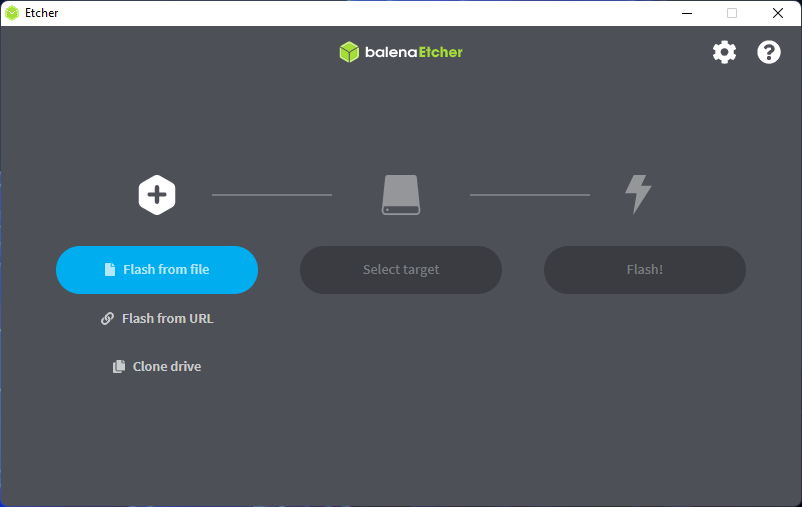
Признаюсь сразу, у меня редко получалось получить рабочую загрузочную флешку, однако Etcher советуют многие люди, и программа работает у них без нареканий. Одно можно сказать наверняка: balenaEtcher работает хорошо только с Linux образами.
Скачать последнюю версию balenaEtcher можно на официальном сайте, а чтобы записать *.iso образ системы на флешку при помощи Etcher, необходимо сделать следующее:
- Нажмите на кнопку
Flash from file, чтобы выбрать необходимый для записи образ. Если у программы “возникнут вопросы” к файлу*.iso, вы увидите предупреждение или ошибку. Если этого не произошло, переходим к следующему пункту.
Запись из URL
Etcher также поддерживает запись образа без его предварительного скачивания на PC. Достаточно указать прямую ссылку и программа всё сделает самостоятельно. Однако я не советую пользоваться этим вариантом, так как в процессе возможны ошибки.
- После выбора образа станет доступен второй этап, где необходимо указать USB накопитель.

- Нажмите кнопку
Flash!, чтобы начать процесс записи.

В отличие от Rufus, после использования balenaEtcher вам скорее всего понадобится “восстановить” USB диск для его дальнейшего повседневного использования. Обычно для этого хватает форматирования стандартными методами Windows. Если этого оказалось недостаточно, скорее всего необходимо восстановить файловую систему. Лично мне помогала повторная запись любого образа при помощи Rufus с последующим форматирование флешки в Windows.
Альтернативные решения
Впрочем, останавливаться только лишь на двух вариантах точно не стоит. Существует уйма хороших альтернатив, которые я не стану рассматривать в рамках данной статьи, но с удовольствием перечислю их для Вас.
Среди таких альтернатив:
- UNetbootin (Бесплатно)
- AIO Boot Creator (Бесплатно)
- WinSetupFromUSB (Бесплатно)
- UltraISO (Платно)
Автор: Владислав Лищенко / HomeHosted.ru